Cuadro de diálogo [windowsmediavideo – Grass Valley EDIUS Pro v.7.20 Manual del usuario
Página 465
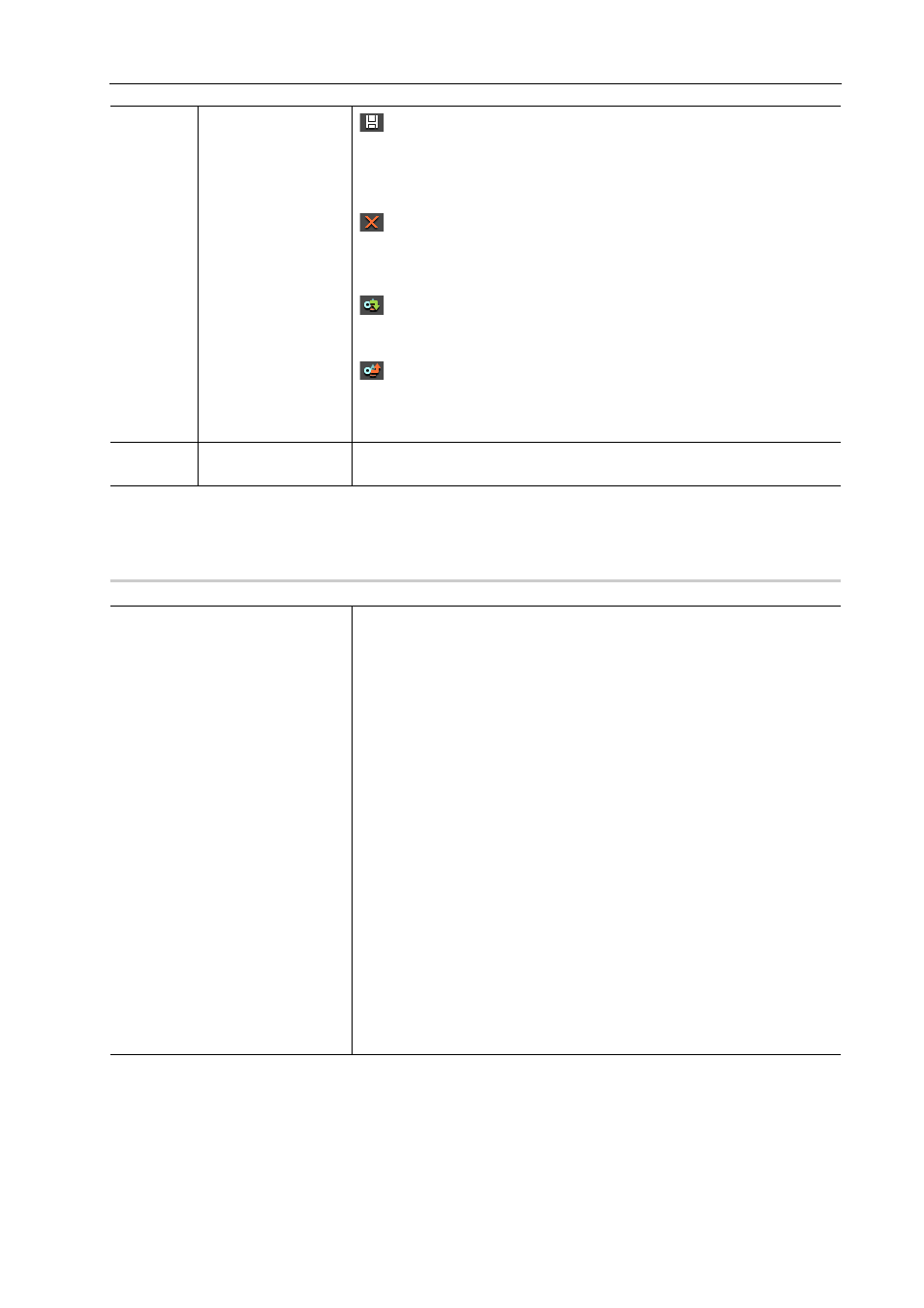
443
Exportación en formatos de archivo
EDIUS - Manual de referencia
3
•
Para exportar un proyecto de canal múltiple que será utilizado con software de otra compañía, bien marque
[Exportar en 16 bits/2 canales] o seleccione un exportador con un formato de audio de 16 bits/2 canales.
Cuadro de diálogo [WindowsMediaVideo]
0
(11)
Botones de opera-
ción predefinida
: [Guardar opción predefinida]
Registre el exportador seleccionado en la lista exportador/opción predefinida
junto con el procedimiento de conversión configurado en [Avanzado] como
un exportador de opción predefinida.
Creación de exportadores de opción predefinida
: [Eliminar opción predefinida]
Borre el exportador de opción predefinida seleccionado en la lista exporta-
dor/opción predefinida.
Eliminación de exportadores de opción predefinida
: [Importar opción predefinida]
Importe exportadores de opción predefinida.
Importación de exportadores de opción predefinida (importar)
: [Exportar opción predefinida]
Exporte el exportador de opción predefinida seleccionado en la lista exporta-
dor/opción predefinida.
Exportación de exportadores de opción predefinida (exportar)
(12)
[Añadir a lista de
captura en lote]
Añada el rango especificado a la lista de captura en lote.
Registro de rangos a exportar en una lista de captura en lote
[Opciones de vídeo]
[Modo]
[CBR] es un modo de transferencia fija. Codifica con una tasa de bits cons-
tante sin importar el movimiento o la complejidad de la imagen. Introduzca
un valor para [Tasa de bits].
[CBR (2 pases)] realiza la codificación tras un análisis del movimiento y de la
complejidad de la imagen.
[VBR (buena calidad)] es un modo de transferencia variable de conversión
directa. La tasa de bits asignada varía en conformidad con el movimiento y la
complejidad de la imagen. Introduzca un valor para [Calidad].
[VBR (2 pases)] es un modo de transferencia variable. La tasa de bits asig-
nada varía tras un análisis del movimiento y la complejidad de la imagen.
Introduzca la tasa de bits promedio en [Tasa de bits] y la tasa de bits máxima
en [Máx.].
[Tasa de fotogramas]
Marque este elemento para modificar la tasa de fotogramas (1-60 fps). Para
ajustar a 29,97 fps, introduzca “2997”.
[Tamaño de imagen]
El tamaño de imagen puede establecerse seleccionando de la lista. Marcar
[Píxel cuadrado] establece la proporción de la imagen a 1:1. Marcar si el
vídeo es vertical u horizontalmente largo por el dispositivo de reproducción.
[Opciones de calidad]
Mueva el control de deslizamiento dependiendo de la importancia relativa de
[tasa de fotogramas (0)] (prioriza el movimiento suave) y [calidad de imagen
(100)].